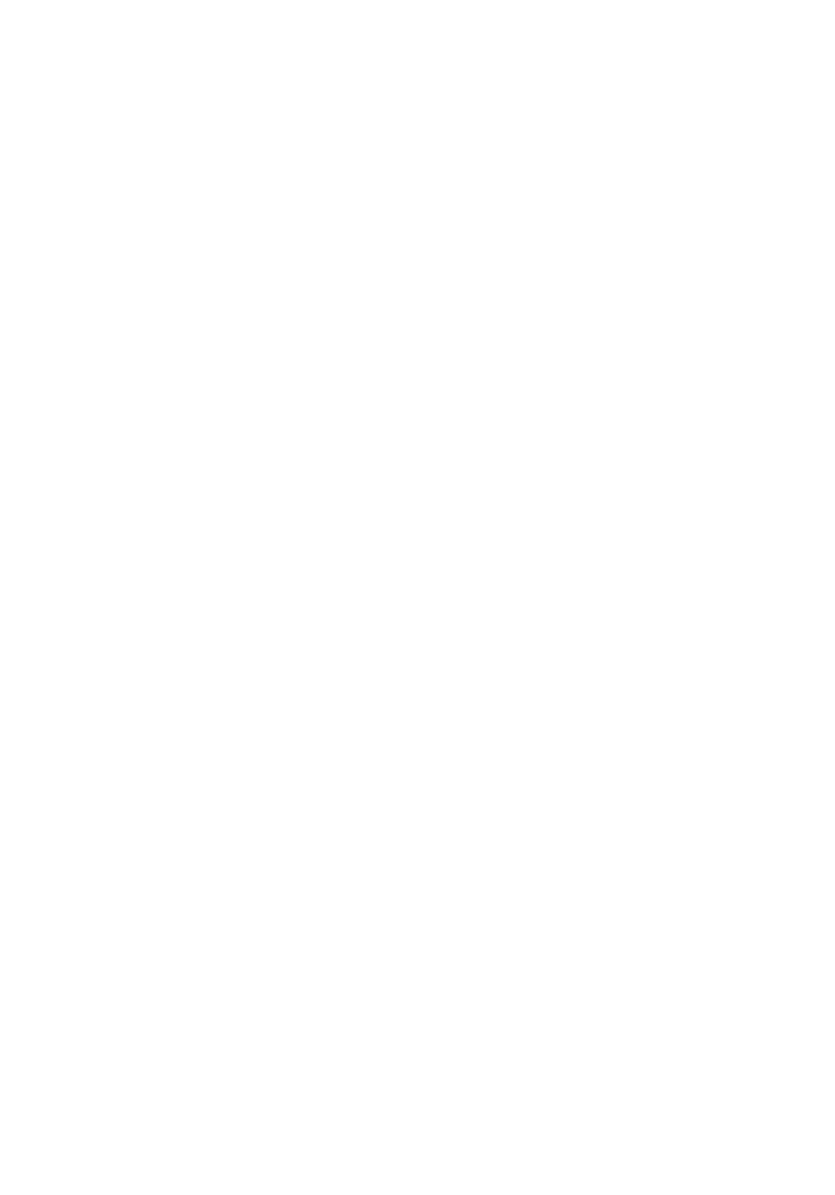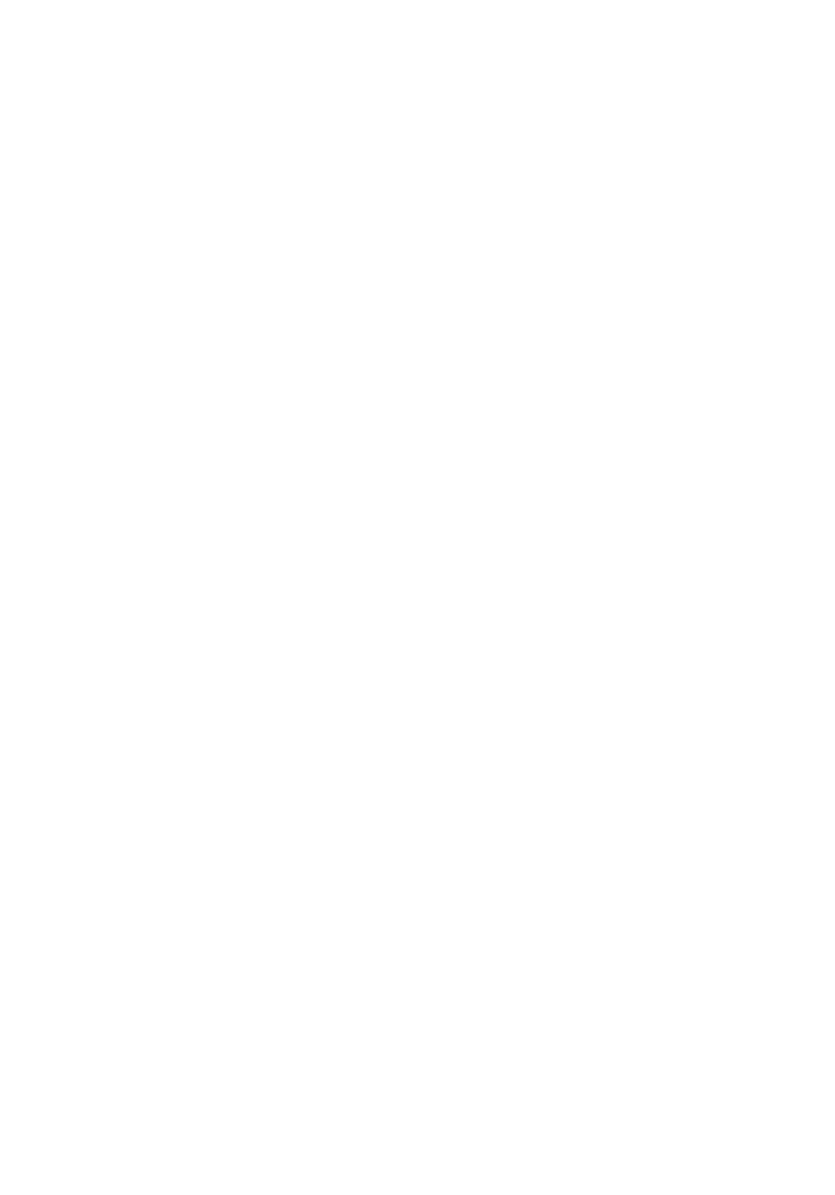
ファンの取り外し........................................................................................................ 22
ファンの取り付け........................................................................................................ 23
9 電源ユニット..........................................................................................24
電源装置の取り外し.................................................................................................... 24
電源装置の取り付け ................................................................................................... 26
10 電源スイッチ........................................................................................28
電源スイッチの取り外し............................................................................................ 28
電源スイッチの取り付け............................................................................................ 29
11 入力/出力パネル.................................................................................. 30
I/O パネルの取り外し...................................................................................................30
I/O パネルの取り付け...................................................................................................33
12 プロセッサー........................................................................................34
プロセッサの取り外し................................................................................................ 34
プロセッサの取り付け................................................................................................ 37
13 コイン型電池........................................................................................38
コイン型バッテリーの取り外し................................................................................38
コイン型バッテリーの取り付け................................................................................39
14 システム基板........................................................................................40
システム基板の取り外し............................................................................................ 40
システム基板の取り付け............................................................................................ 41
15 WLAN(ワイヤレスローカルエリアネットワーク)カード43
WLAN カードの取り外し.............................................................................................43
WLAN カードの取り付け.............................................................................................44
16 仕様..........................................................................................................45
仕様.................................................................................................................................45
17 トラブルシューティング................................................................. 50
4